Reklame
Billeder er dyrebare. Fotos, du har arbejdet på med omhyggelige redigeringer, er endnu mere værdifulde. Derfor er det en god vane at blive fortrolig med, hvordan Adobe Lightroom sikkerhedskopierer og gendanner sit katalog over fotos.
Bemærk, at Lightroom Classic CC sikkerhedskopierer kataloget og ikke selve fotos. Du skal sikkerhedskopiere fotos separat ved hjælp af en anden strategi, der ikke er dækket af denne artikel.
Sådan sikkerhedskopieres et Adobe Lightroom-katalog
Lightroom-kataloget er en database, der indeholder alle de oplysninger, der er relateret til billedet. Det sporer ikke kun placeringen af hvert foto, men alle de redigeringer, det har gennemgået i Lightroom. Så regelmæssige katalog-sikkerhedskopier i en tidsplan kan gemme dit arbejde i tilfælde af et nedbrud.
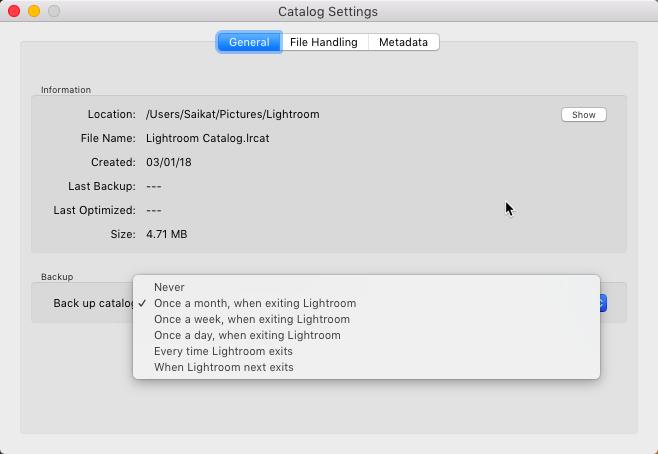
Du kan bede Lightroom Classic CC om at tage backup af kataloget automatisk, hver gang du afslutter softwaren:
- Gå til Rediger> Katalogindstillinger (Windows) eller Lightroom> Katalogindstillinger (Mac OS).
- Vælg en sikkerhedskopiindstilling i rullemenuen til Sikkerhedskopier katalog.
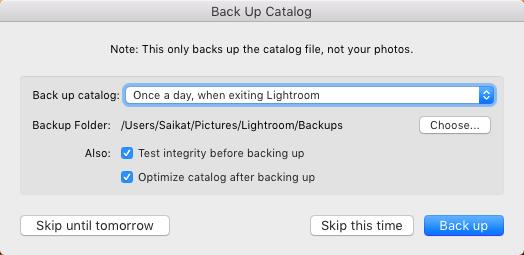
Skærmen Katalogindstillinger viser også placeringen af katalogfilen og backup-metadata. Du kan også udøve dine backup-muligheder, når du afslutter Lightroom.
- Gå ud fra Lightroom.
- I dialogboksen Back up Catalog skal du klikke på Back Up for at tage sikkerhedskopi af kataloget på standardpladsen og afslutte Lightroom Classic CC.
- Du kan igen vælge en sikkerhedskopieringsplan og et andet sted, før du klikker på Sikkerhedskopi.
- Hvis du ikke ønsker at tage backup af denne gang, skal du udsætte sikkerhedskopieringen med et klik på Spring denne gang over eller Spring indtil i morgen. Kommandoen varierer i henhold til valget af den sikkerhedskopieringsplan, du har valgt i dropdown.
Sådan gendannes en Adobe Lightroom Catalog Backup
Gendannelse af et sikkerhedskopieret Lightroom-katalog er let og kan redde dig fra potentielle katastrofer som en harddisknedbrud.
- Vælge Fil> Åbn katalog.
- Gennemse til placeringen af din sikkerhedskopierede katalogfil.
- Vælg og åbn den sikkerhedskopierede .LRCAT-fil.
- Du kan også kopiere det sikkerhedskopierede katalog til placeringen af det originale katalog og erstatte det.
Ikke at tage sikkerhedskopi af dine fotos er en af fejl med fotoadministration 5 Fotostyringsfejl, du laver (og hvordan fikser man dem)Organisering af dine digitale fotos kan være en opgave. Og der er nogle fejl, næsten alle begår. Heldigvis er der også nogle enkle løsninger. Læs mere du vil undgå lige fra starten af din fotografering. Der er ingen grund til ikke at gøre det, fordi Lightroom gør det så let at tage backup af dit katalog.
Vil du have flere rådgivning fra Lightroom? Finde ud af hvordan man reducerer dis i Lightroom Sådan reduceres uklarhed i fotos ved hjælp af LightroomHaze er en del af fotografering. Adobe Lightroom kan dog hjælpe dig med at reducere det. Så her er hvordan man reducerer uklarhed i fotos. Læs mere .
Saikat Basu er viceaditor for Internet, Windows og produktivitet. Efter at have fjernet smagen fra en MBA og en ti år lang marketingkarriere, brænder han nu for at hjælpe andre med at forbedre deres historiefortællingsevner. Han kigger efter den manglende Oxford-komma og hader dårlige skærmbilleder. Men idéer til fotografering, Photoshop og produktivitet beroliger hans sjæl.


